ふい~、なかなかに疲れました><。
ええっと、Intel の 120GB SSD、SSDSA2CW120G3K5。うちの奥さんのマシンが重たいので何とかしたい、という話になって導入したのですが、いやー、これがなかなかに導入が大変でした><。
うちの奥さんは私のようにパソコンをヘビーユースしているわけではないので、1TB の HDD を搭載しているマシンとはいえ、実態としては 100GB も使っていない。このため、Windows Home Server のバックアップ&リストア機能を使ってさくっと移行しよう、と思ったのですが、これが実はめちゃめちゃ大変でした><。Windows Home Server を使った単純なリストアであれば以前にやったことがあって簡単なのですが、SSD 移行も含めてやろうと思うと実は面倒。厄介だったのは以下の 2 つのポイント。
- バックアップ&リストアでは、容量のより大きなストレージへのリストアしか認められない。
→ ツール(例えばこれ)を使って、いったんストレージ容量を小さくしてからバックアップし、その後、SSD へのリストアを行う必要がある。 - OS 非標準のデバイスドライバを必要とするハードウェアの場合、Windows Home Server を使ったネットワーク経由でのリストアでは、デバイスドライバを特殊な方法で組み込む必要がある。
→ Windows Home Server のバックアップから、デバイスドライバだけを抽出して USB メモリに入れておき、復元ディスクでのリストア時に利用する必要がある。
どちらもわかってしまえばたいした話ではないのですが、この手順を確立するまでがなかなか大変でしたよ;。同様にハマる方がいるかもしれないので、ざくっと簡単にまとめておこうと思います。
① バックアップ&リストアでは、容量のより大きなストレージへのリストアしか認められない。
SSD 移行で厄介なのは、容量の大きな HDD から容量の小さな SSD への移行になるという点。Windows 7 のバックアップ・リストア機能も、Windows Home Server のバックアップ・リストア機能も、どちらも容量の大きなストレージへのリストアしか認めていない。これが厄介なのは、実データ容量ではなく、ストレージ容量で決まるという点。例えば、50GB しか使っていない 1TB の HDD をバックアップした場合、120GB の SSD にリストアできそうに見えますが、実はこれができない;。このバックアップは、1TB 以上の HDD にしかリストアできないのですね。つまり、120GB の SSD にバックアップをリストアしたいと思った場合には、
- いったん現行の HDD の C: ドライブのサイズを、120GB 以下に縮小(shrink)させる。
- 120GB 以下の容量になった C: ドライブを改めてバックアップする。
- このバックアップデータを、SSD にリストアする。
という作業が必要になります。この作業で私がハマったのが、C: ドライブの縮小方法。実は Windows 7 以降では、OS のディスク管理ツールにボリュームの縮小機能がついたのですが、これが実は鬼門。
このツールは、 HDD の空きセクタを見て、後ろの方にある連続している空きセクタを解放する、というものなのですが、問題なのは以下のポイント。
- 空きセクタは、HDD の後方に連続しているとは限らない。(HDD 上に散在していることが多い)
- デフラグしても or バックアップ&リストアしても、空きセクタは後方には固まらない。
例えば今回の場合、1TB の HDD に 45GB しかデータが入っていなかったのですが、上記のツールを使っても、400GB 程度までしかサイズを縮小できませんでした。しかも困ったことに、デフラグしても、さらにはバックアップ&リストアをしてみても、縮小できるサイズがほとんど変わらないのですよ;。いろいろ調べてみたところ、一番大きな理由は、いくつかのツールやプロセスが、わざわざ敢えて HDD の後ろの方のセクタにデータを書き込むようになっているため。ディスク縮小を妨げているファイル名は、イベントログから調べることができるため、そのファイルを削除するなり取り除くなりしていくことによってディスクの縮小を続けていくことも可能なのですが、やってみたところどうしても限界があります(操作してよいのかどうか分からないファイルが出てくることがある)。(復元プロンプトと diskpart コマンドを使っても、結局同じ壁にぶち当たりました;。)
……で、結局はどーしたのかというと、ツールに頼りました;。びっくりするほど便利だったのが、こちらのツール。
MiniTool Partition Wizard というツールで、Home Edition は家庭内での非商用・私的用途であればフリーで利用可能。このツールを使うと非常に簡単にディスクを縮小させられます。Bootable CD タイプや Bootable Flash Drive もあるようで、これらでもよいかもしれません。(もしかしたら副作用があるかもしれませんが、まあごく一般的なアプリしか使ってないのでたぶん大丈夫……だと思いたい^^)
② OS 非標準のデバイスドライバを必要とするハードウェアの場合、Windows Home Server を使ったネットワーク経由でのリストアでは、デバイスドライバを特殊な方法で組み込む必要がある。
そしてもうひとつ厄介だったのが、Windows Home Server を使ったリストア時のドライバ問題。リストア自体は以前にもやったことがあり、そのときはネットワークドライバなどがすべて自動認識されたので全く問題が出なかったのですが、今回はちょっと特殊なマザーだったこともあり、デバイスドライバがないとネットワークのチップを認識できません。
復元ディスクのウィザードを進めていくと、途中でデバイスドライバを追加したければ USB メモリを挿してね、と言われるのですが、実はこの USB メモリがなかなかの曲者。マザーボードメーカーから直接ダウンロードしたデバイスドライバのファイルではなくて、バックアップしたマシンイメージから直接デバイスドライバファイルを取り出すのですよ。具体的なやり方はこちらのページに詳しく書いてあるのでここでは紹介しませんが、バックアップされたデータから、リストアに必要なデバイスドライバをまとめて取り出せる仕様になっているのは見事しか言いようがないです。これは賢い^^。
# でもドキュメンテーションが悪くてこの手段を見つけるまでに時間がかかるのはちょっと;;、という感じですが(苦笑)。
というわけでなかなか苦戦したバックアップ&リストアですが、無事に SSD への環境移行を完了~。マシンが早くなって、奥さんの機嫌も上々ですよ、ええw。


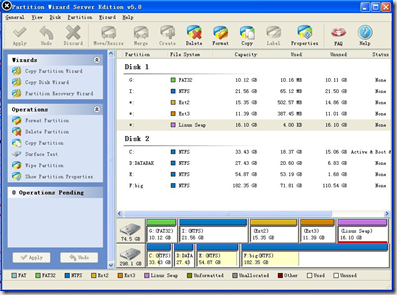



コメントする